Как отменить изменения в WordPress (сообщения и контактные формы)
Опубликовано: 2022-04-15Вы хотите отменить изменения в WordPress и восстановить публикацию или форму до предыдущей версии?
Мы все по ошибке удалили разделы сообщения или поля формы. Хорошо, что WordPress по умолчанию сохраняет несколько версий вашего контента, поэтому вы можете вернуться к предыдущему состоянию в любое время.
В этом посте мы покажем вам, как отменить изменения в любом сообщении или форме WordPress и восстановить их до более старой версии.
Чем полезны история сообщений и резервные копии
При создании контента первый черновик редко бывает идеальным и обычно требует по крайней мере нескольких изменений. На самом деле, лучшие фрагменты контента обычно являются продуктом большого количества редактирования и уточнений.
К счастью, WordPress автоматически сохраняет копию вашего сообщения каждые 60 секунд (классический редактор) или 10 секунд (блочный редактор). Функция автоматического сохранения гарантирует, что ваши изменения будут сохранены, если ваш браузер зависнет или ваш компьютер по какой-либо причине перезагрузится.
WordPress также создает резервную копию вашего контента, когда вы вручную нажимаете « Сохранить черновик », « Обновить » или « Опубликовать».
Естественно, очень важно иметь запись обо всех изменениях, внесенных вами и другими пользователями в содержимое вашего сайта. Вот несколько причин, подчеркивающих важность редакций WordPress:
- Исправление ошибок: резервные копии дают вам свободу писать контент без стресса, зная, что вы можете легко исправить ошибки и восстановить свою копию до более старой версии в любое время.
- Более простое управление сайтами с несколькими авторами: когда на одном сайте есть несколько авторов, редактору намного проще использовать ревизии, чтобы отслеживать полную историю изменений в публикации и при необходимости исправлять любые ошибки.
- Эффективные эксперименты с SEO и CRO. Проведение экспериментов по оптимизации значительно удобнее, если у вас есть резервные копии всех изменений, внесенных за прошедшее время. Вы можете легко вернуться к самой эффективной версии вашего поста или формы WordPress, используя исправления.
В WordPress есть встроенная функция ревизий для постов. Но для контактных форм вы можете получить доступ к версиям только в том случае, если ваш плагин для создания форм поддерживает это.
Как отменить изменения в WordPress для сообщений и контактных форм
Ниже вы найдете пошаговые руководства по отмене изменений в публикации или контактной форме в WordPress:
- Восстановление редакции поста в WordPress
- Восстановление версии контактной формы в WordPress
Давайте погрузимся прямо в.
Восстановление редакции поста в WordPress
При редактировании сообщения в WordPress вы можете использовать быструю отмену, чтобы стереть последние несколько изменений, используя кнопку, показанную на изображении ниже:
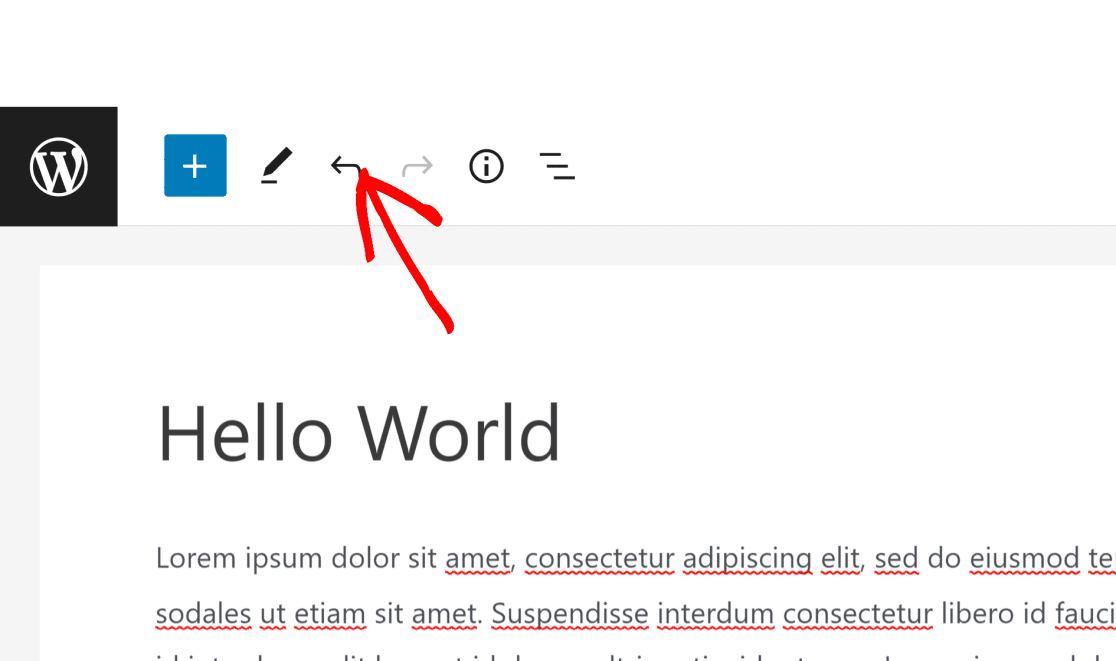
Вы также можете использовать сочетания клавиш (Ctrl+Z в Windows и Command+Z в Mac), чтобы отменить изменения.
Но эта быстрая отмена не работает, если вы хотите вернуться к более ранней сохраненной версии или к предыдущей дате.
Чтобы восстановить сохраненную версию вашего контента, посмотрите на правую панель редактора контента WordPress. Вы найдете параметр « Ревизии » в разделе « Сообщения». Нажмите « Редакции », чтобы получить доступ к сохраненной истории вашего сообщения.

На экране редакции вы найдете текущую версию вашего поста, выбранную по умолчанию. Чтобы увидеть более ранние версии, используйте горизонтальный ползунок в верхней части страницы. При перемещении ползунка вы увидите сравнение каждой сохраненной версии с предыдущей версией до и после в левом столбце и выбранной версии в правом.
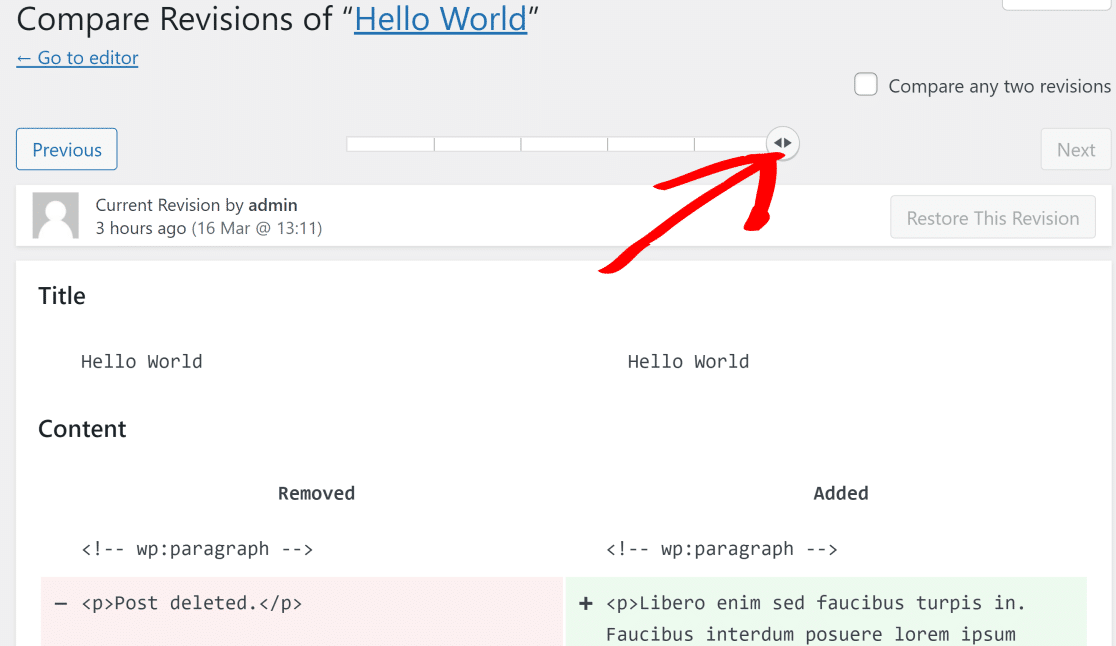
У одного поста может быть много разных версий в зависимости от того, насколько старый пост и сколько раз он был сохранен. Вы также можете сравнить любые две версии, установив флажок « Сравнить любые две версии». Это добавит еще один ползунок на горизонтальную полосу, который вы можете перемещать, чтобы сравнивать версии с любых двух разных моментов времени в сохраненной истории.
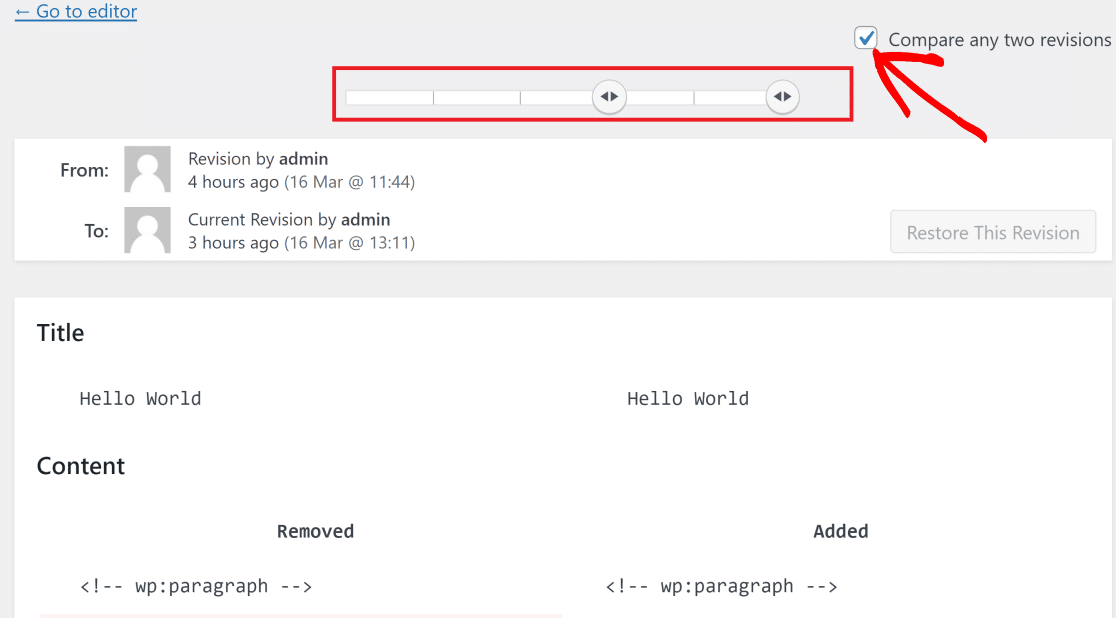
Когда вы найдете версию, которую хотите восстановить, нажмите «Восстановить эту версию».

Публикация изменений в классическом редакторе WordPress
Если вы все еще используете классический редактор WordPress, интерфейс Revisions немного отличается. На правой панели вы должны увидеть параметр Revisions в меню Publish . Нажмите ссылку « Обзор » рядом с пунктом « Редакции », чтобы получить доступ к сохраненной истории публикации.

Экран ревизий здесь точно такой же, как и в редакторе Гутенберга. Просто используйте ползунок вверху, чтобы выбрать ревизию и восстановить ее.
Восстановление версии контактной формы в WordPress
Как и сообщения, одна контактная форма также может иметь разные версии, поскольку вы пытаетесь добавлять разные поля и настраивать форму различными способами с течением времени.
Однако не многие плагины для создания форм WordPress сохраняют резервные копии ваших форм и позволяют отменять изменения.
WPForms — лучший плагин контактной формы WordPress, который поддерживает версии форм. Давайте посмотрим, как вы можете использовать WPForms для отката ваших контактных форм до сохраненной версии.
Но сначала, конечно же, убедитесь, что на вашем сайте установлен WPForms. Если вам нужна помощь, см. инструкции по установке WPForms.
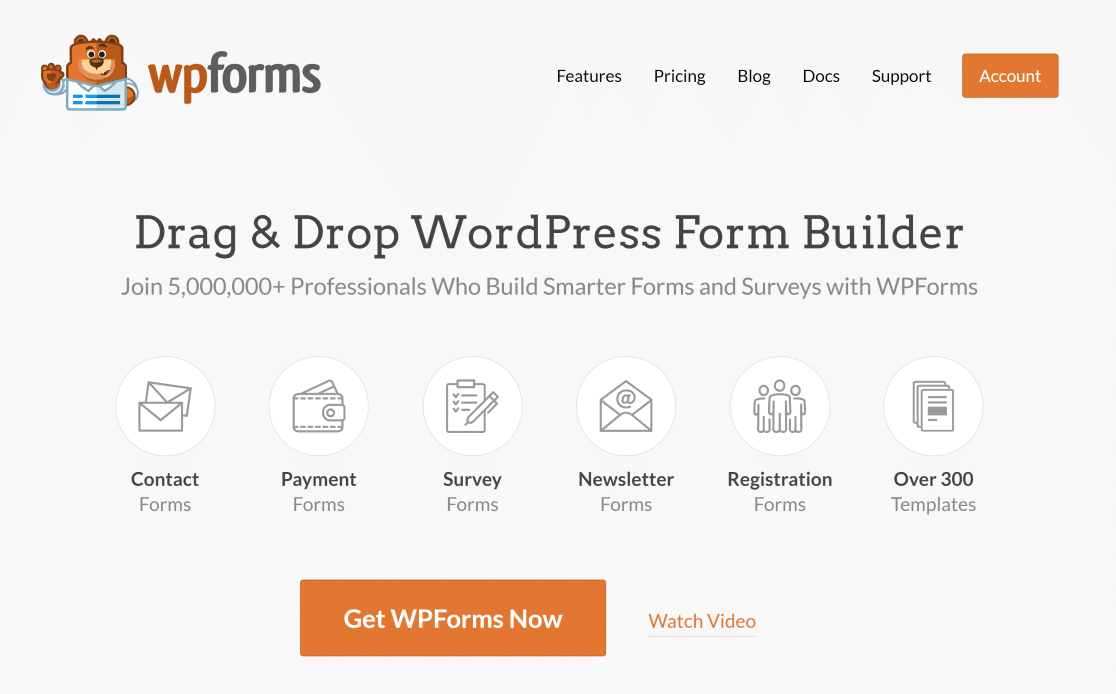
После того, как он установлен и вы начали редактировать свои формы, WPForms будет создавать резервную копию копии вашей формы каждый раз, когда вы сохраняете ее после внесения новых изменений. Чтобы получить доступ к истории изменений формы, просто щелкните значок версий формы в левом нижнем углу интерфейса WPForms.
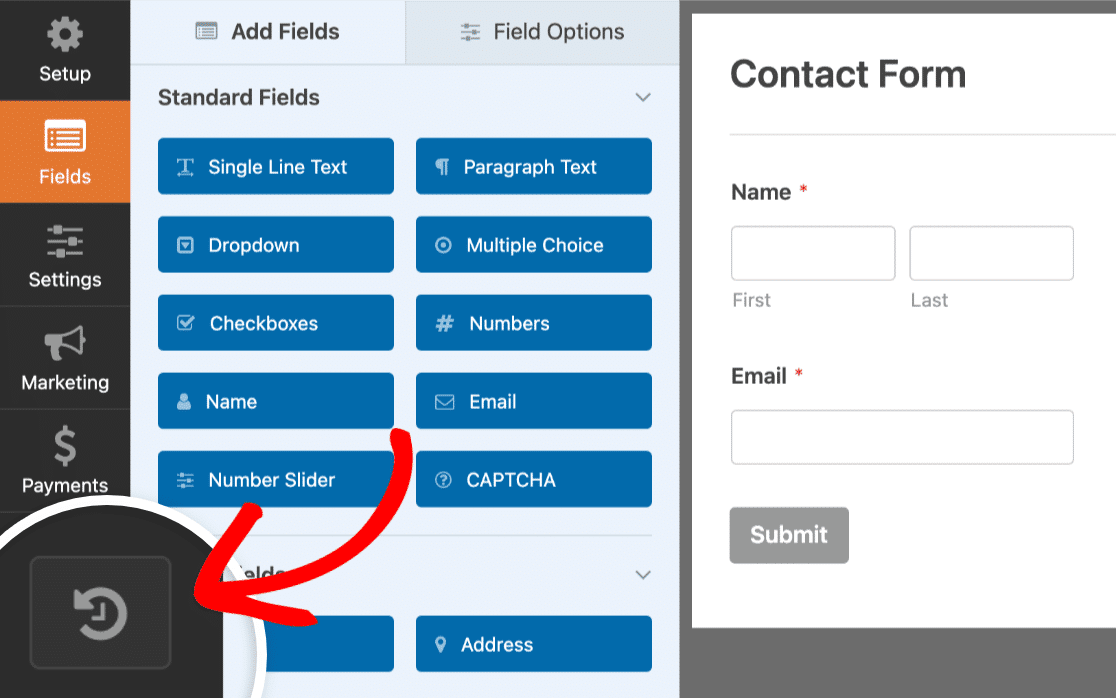
Откроется панель Form Revisions , где вы можете найти список всех сохраненных версий формы.
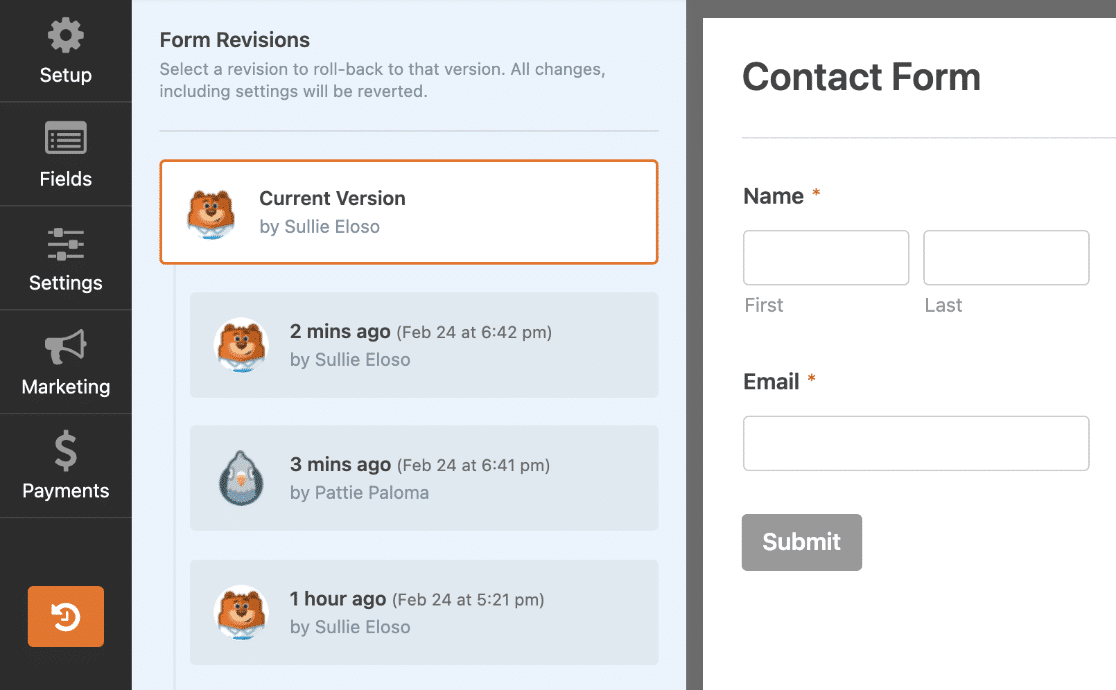
В списке отображается имя пользователя, сохранившего редакцию формы, а также время и дата ее создания. Вы можете просмотреть любую версию, нажав на нее.
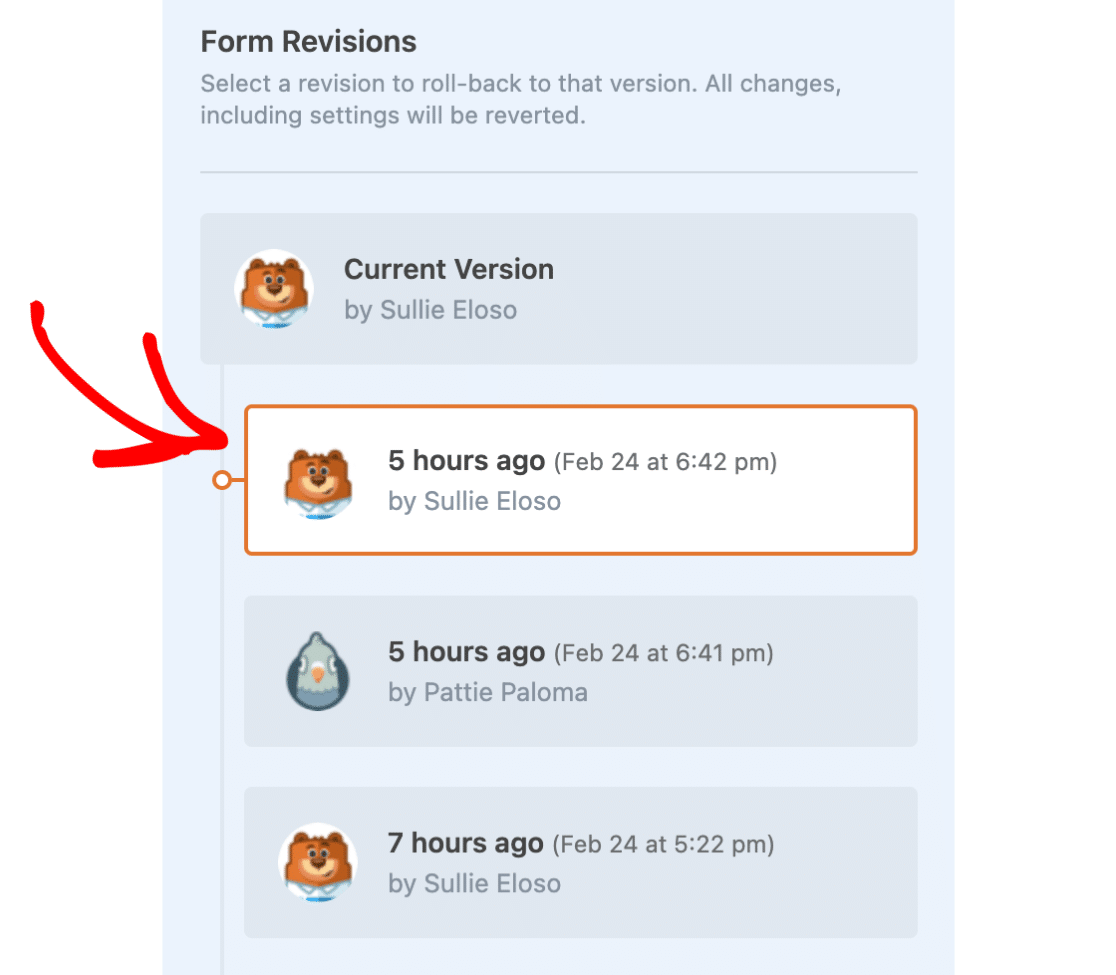
После того, как вы нажмете на редакцию, вы увидите версию формы с точными полями и настройками на момент ее сохранения. Вы можете повторить этот процесс, чтобы просмотреть различные версии вашей формы.
Когда вы найдете версию, к которой хотите вернуться, щелкните эту версию на панели « Ревизии форм », а затем нажмите ссылку « Восстановить эту версию » на панели предупреждений в верхней части формы.
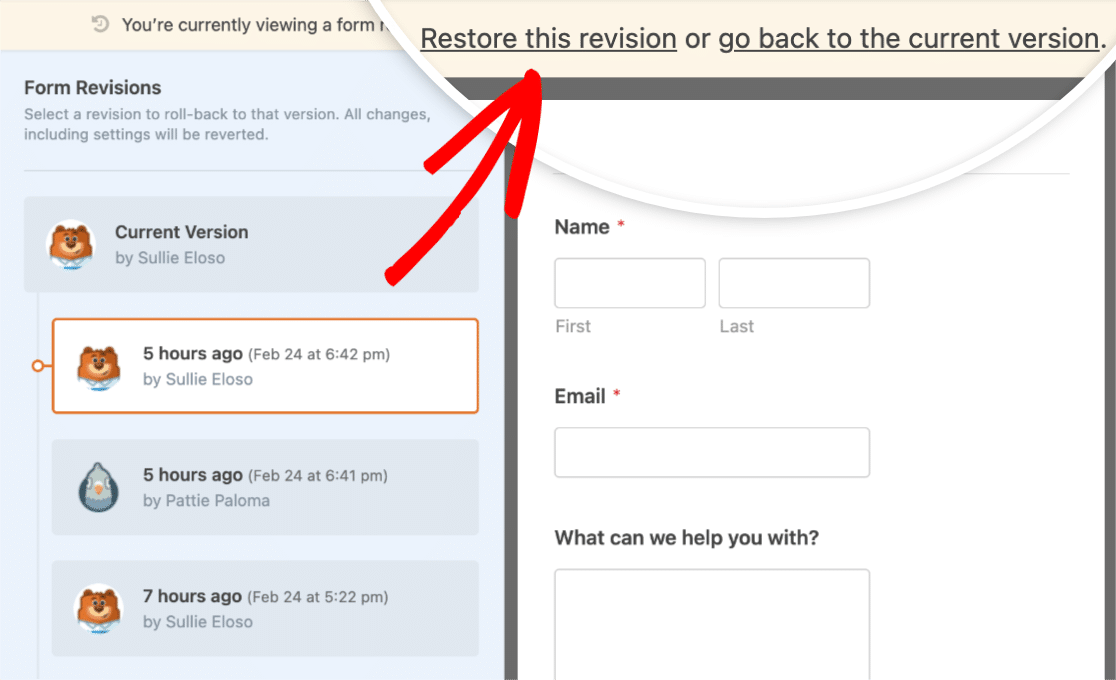
Теперь вы можете оставить эту версию формы такой, какая она есть, или отредактировать ее, добавив новые поля или изменив настройки, как обычно. Не забывайте нажимать « Сохранить » после внесения любых изменений.
При просмотре версий формы вы также можете вернуться к текущей версии, щелкнув ссылку Вернуться к текущей версии на панели предупреждений.
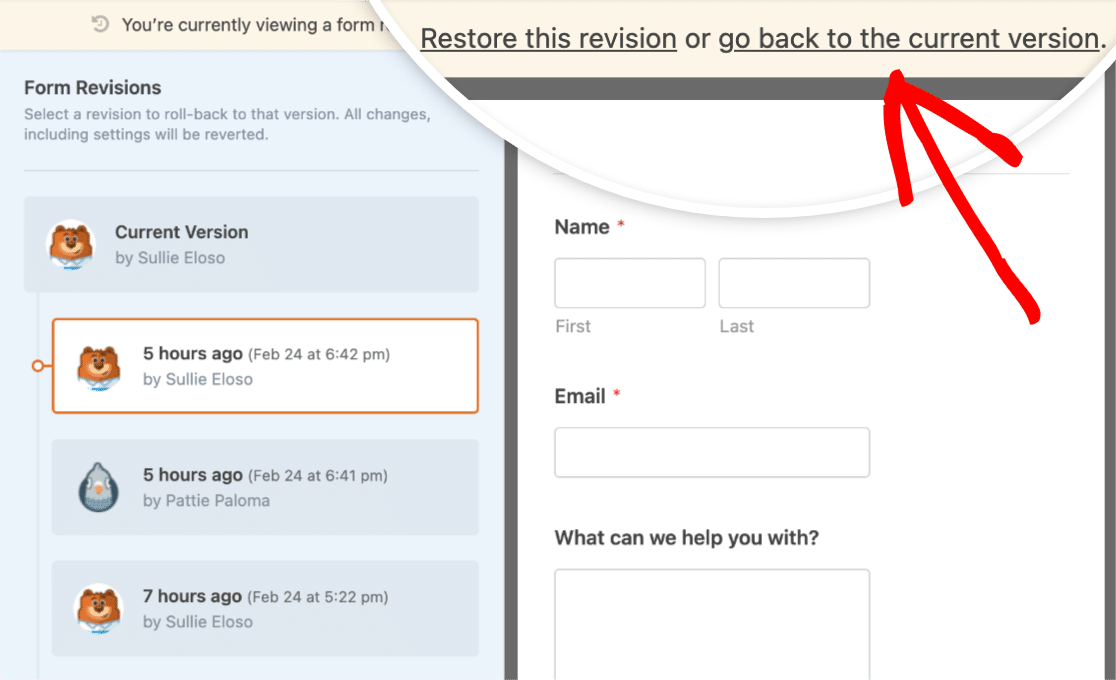
И вот оно! Теперь вы знаете, как отменить изменения в WordPress. Будь то сообщение, которое вы хотите откатить к более ранней версии, или редакция контактной формы, которую вы хотите восстановить, все это возможно, если вы знаете несколько настроек WordPress и используете правильные плагины!
Затем соберите отзывы о классе с помощью опросов учащихся
WPForms упрощает создание опросов класса. Но если вы не уверены в том, какие вопросы задавать правильно, посмотрите наши примеры вопросов для опроса учащихся, если вы ищете вдохновения.
Кроме того, если у вас есть профиль в Instagram, вы знаете, что Instagram разрешает только 1 ссылку в вашей биографии. Хотя Linktree — отличный способ создать страницу биографии для Instagram, есть несколько отличных альтернатив Linktree, которые вы, возможно, захотите проверить.
Создайте свою форму WordPress сейчас
Готовы построить свою форму? Начните сегодня с самого простого плагина для создания форм WordPress. WPForms Pro включает множество бесплатных шаблонов и предлагает 14-дневную гарантию возврата денег.
Если эта статья помогла вам, подпишитесь на нас в Facebook и Twitter, чтобы получить больше бесплатных руководств и руководств по WordPress.
